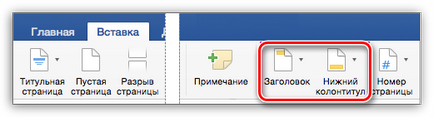adăugați anteturi și subsoluri
- Du-te la partea de sus a ferestrei programului fila „Inserare“ și selectați unul dintre punctele corespunzătoare: „antet“. „Subsol“ și „numărul paginii“.
După ce selectați o opțiune, ecranul apare meniul suplimentar, în cazul în care va trebui să selectați una dintre potrivite opțiuni pentru antet și subsol de cazare, de exemplu, doriți informații localizate în partea centrală de jos a ferestrei.
În zona superioară a noii opțiunea „Design“ ( „antet și subsol“) va apărea fereastra. Ea produce setarea de bază a antet și subsol. Aici sunt parametrii de bază:
- Imagini. Acest element vă permite să adăugați ca un subsol orice imagine disponibilă pe computer.
subsol special pentru prima pagină. Acest buton este ascuns sub elementul „Opțiuni“. Dezactivarea lui vă permite să eliminați subsol de pe prima pagină, prezența care, de regulă, nu este necesară în document.
Poziția. Permite ajusta locația antet în foaia.
Diferite antete pentru pagini pare și impare. De exemplu, în paginile cu numere pe care doriți să aveți un nume de document, iar pe ciudat - logo-ul. Pentru a face acest lucru aveți nevoie de sub tab-ul „Settings“ pentru a activa un element.
Data și ora. După selectarea acestui element, vi se va cere să selectați una dintre cele mai potrivite opțiuni pentru a vă data și ora.
De fapt, documentul este activat antetul ferestrei de intrare, în cazul în care aveți nevoie pentru a pune informațiile necesare, iar apoi acesta va fi duplicat automat pe toate paginile unui document.
De îndată ce crearea antetului care urmează să fie completat și va trebui să treceți la editarea documentului principal, faceți clic pe „Închide fereastra antete și note de subsol.“
De fapt, adăugați anteturi și procesul subsolurilor în versiunile recente ale Microsoft Word este simplificată la maximum, astfel încât ajunge să lucreze cu acest instrument va fi capabil să chiar și un utilizator novice.